Làm thế nào: Sử dụng KeePassXC
Cập nhật lần cuối: April 30, 2018
KeePassXC là một phần mềm quản lý mật khẩu hay két mật khẩu xuyên nền tảng giúp bạn lưu trữ tất cả mật khẩu cùng một chỗ. Két mật khẩu là một công cụ tạo ra và lưu trữ mật khẩu cho bạn, để bạn có thể dùng các mật khẩu khác nhau cho từng dịch vụ và trang mạng mà không cần phải nhớ hết. Bạn chỉ cần nhớ một mật khẩu chính để mở két có mã hóa và truy cập các mật khẩu lưu trữ trong đó.
Có một số phần mềm mang tên tương tự như KeePassXC, như KeePassX, KeePass, và KeePass2. Một số dùng cùng nguồn, còn một số khác thì dùng cùng dạng cơ sở dữ liệu . Hướng dẫn này đề nghị dùng KeePassXC vì nó xuyên nền tảng và được phát triển nhiều hơn những phần mềm kia.
Cần lưu ý rằng việc sử dụng két mật khẩu có thể tạo ra một điểm hỏng vì tất cả mật khẩu được tập trung vào một nơi. Nó trở thành mục tiêu tấn công cho đối thủ hay kẻ xấu. Nghiên cứu đã cho thấy rằng nhiều két mật khẩu phổ thông có lổ hổng an ninh, vì thế hãy cẩn trọng khi xác định đây có phải là công cụ thích hợp với bạn hay không.
Địa chỉ tải về: Cho Windows/Mac/Linux: https://keepassxc.org/download
Yêu cầu máy tính: Windows 7 hoặc cao hơn, MacOS X 10.7 hoặc cao hơn, Linux (hầu hết các bản phân phối)
Phiên bản sử dụng trong hướng dẫn này: KeePassXC 2.2.0 (KeePassXC là một phiên bản xuyên nền tảng của chương trình KeePass cho Windows.)
Bản quyền: FOSS (chủ yếu là GPLv2)
Đọc thêm: https://github.com/keepassxreboot/keepassxc/wiki
Trình độ: Cho người mới bắt đầu
Thời gian cần thiết: 5 phút để cài đặt, rồi sử dụng mật khẩu mạnh cho cả đời.
Cách làm việc của KeePassXC
KeePassX làm việc với các cơ sở dữ liệu mật khẩu, tức là các tập tin chứa tất cả mật khẩu của bạn. Các cơ sở dữ liệu này được mã hóa khi chúng được lưu trữ trên đĩa cứng của máy tính. Vì vậy nếu máy tính của bạn đã tắt và ai đó đánh cắp nó, họ sẽ không có khả năng đọc các mật khẩu của bạn.
Cơ sở dữ liệu mật khẩu được mã hóa dùng một mật khẩu chính. Vì mật khẩu chính sẽ bảo vệ tất cả các mật khẩu khác, bạn nên làm cho nó thật cứng cáp.
Sử dụng một mật khẩu chính
Một mật khẩu chính đóng vai trò như một chìa khóa để mở cơ sở dữ liệu mật khẩu, bạn cần có đúng mật khẩu chính. Nếu không, không ai có thể xem thấy những gì bên trong cơ sở dữ liệu mật khẩu. Có một số điều cần lưu ý khi sử dụng một mật khẩu chính để bảo mật cơ sở dữ liệu mật khẩu của bạn.
- Mật khẩu này sẽ giải mã tất cả các mật khẩu của bạn, vì vậy nó cần phải mạnh! Nó phải khó đoán và nên dài. Càng dài thì bạn càng ít lo lắng về việc có ký tự đặc biệt, chữ hoa hoặc số. Do đó dùng cụm từ mật khẩu làm mật khẩu chính. Cụm từ mật khẩu là một chuỗi các từ dễ nhớ cho bạn nhưng rất khó cho người khác đoán ra.
-
Bạn có thể tạo ra một cụm từ mật khẩu mạnh dùng các từ thông thường, ngẫu nhiên. Cách này dễ nhớ hơn là một kết hợp không tự nhiên của các ký tự và chữ viết hoa. Xem xem hướng dẫn về mật khẩu của chúng tôi để biết thêm cách tạo ra mật khẩu mạnh.
Bắt đầu với KeePassXC
Cài đặt KeePassXC và khởi động nó. Bấm vào menu Database rồi chọn “New Database” (Cơ sở dữ liệu mới). Bạn sẽ được nhắc nhở lưu tập tin cơ sở dữ liệu lại. Lưu ý là bạn có thể dời chuyển tập tin cơ sở dữ liệu mật khẩu đến nơi khác trong đĩa cứng, hay đem nó qua máy tính khác – bạn vẫn có thể mở ra bằng KeePassXC và mật khẩu, hay keyfile (tập tin khóa) bạn đã định trước đó.
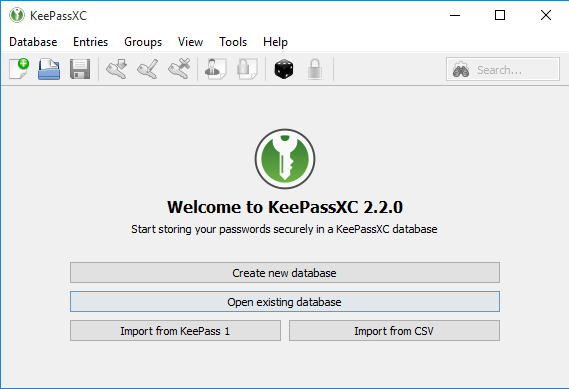
Keyfile (Tập tin khóa) là gì?Dùng keyfile bên cạnh mật khẩu chính sẽ khiến cho người khác khó mà giải mã cơ sở dữ liệu nếu họ đánh cắp của bạn. Bạn có thể dùng bất cứ tập tin đang có để làm keyfile - thí dụ như hình con mèo bạn nuôi, có thể dùng làm keyfile. Bạn chỉ cần bảo đảm là tập tin được chọn không bao giờ bị thay đổi, vì nếu nội dung tập tin bị đổi thì nó không giúp giải mã được cơ sở dữ liệu mật khẩu nữa. Đôi khi chỉ mở tập tin bằng một phần mềm nào khác cũng đủ để làm nó thay đổi do đó đừng có mở keyfile ngoại trừ dùng nó để mở khóa KeePassXC. (Đổi tên hoặc dời chuyển tập tin thì không sao). Thông thường một mật khẩu chính mạnh là cũng đủ rồi. Nếu bạn chọn dùng thêm keyfile bên cạnh mật khẩu chính, thì giữ riêng, đừng giữ chung chỗ với cơ sở dữ liệu mật khẩu.
Kế tiếp, bạn sẽ được yêu cầu điền vào mật khẩu chính và/hoặc dùng keyfile. Đánh dấu vào các ô thích hợp dựa vào sự chọn lựa của bạn.
Nếu bạn muốn thấy mật khẩu đang điền vào (thay vì bị che bởi các dấu chấm), bấm vào nút hình con mắt bên phải.
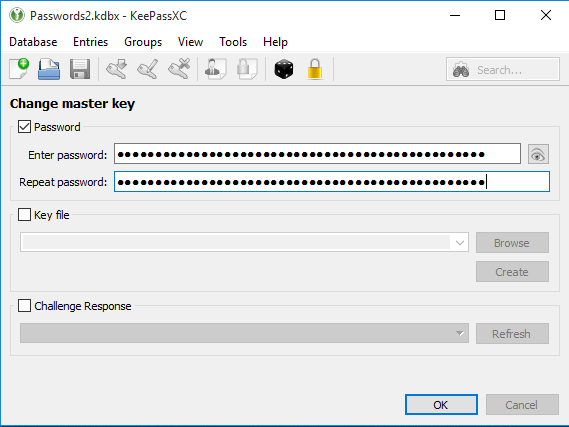
Sắp xếp mật khẩu
KeePassXC cho phép bạn sắp xếp các mật khẩu vào "Groups” (nhóm), mà cơ bản chỉ là các thư mục. Bạn có thể tạo, xóa hoặc chỉnh sửa các nhóm hay nhóm phụ (Subgroup) bằng cách vào "Groups" trong menu trên thanh menu, hoặc bằng cách kích chuột phải vào một nhóm lớn trong khung bên trái của cửa sổ KeePassXC. Sắp xếp các mật khẩu thành từng nhóm không ảnh hưởng đến bất kỳ chức năng nào của KeePassXC - nó chỉ là một cách sắp xếp tiện dụng.
Lưu trữ /tạo/chỉnh sửa mật khẩu
Để tạo ra một mật khẩu mới hoặc lưu trữ một mật khẩu mà bạn đã có, bấm vào Group (Nhóm) mà bạn muốn để lưu trữ mật khẩu, và chọn "Add New Entry" (Thêm mục mới). Bạn cũng có thể chọn "Entries> Add New Entry" từ thanh menu. Đối với việc sử dụng mật khẩu cơ bản, làm như sau:
- Nhập một tiêu đề mô tả để giúp nhận ra mục mật khẩu này trong ô "Title" (tiêu đề). Chẳng hạn như tên của trang web hoặc dịch vụ mạng.
- Nhập tên người dùng liên quan với mục nhập mật khẩu này trong ô "Username" (Tên người dùng). (Để trống nếu không có tên người dùng).
- Nhập mật khẩu của bạn trong ô "Password" (mật khẩu). Nếu bạn đang tạo ra một mật khẩu mới, bấm vào biểu tượng xúc xắc bên phải. Bạn làm thao tác này khi đăng ký vào một trang mạng mới, hoặc khi bạn thay thế các mật khẩu cũ, yếu với cụm từ mật khẩu mới, đặc thù, ngẫu nhiên. Sau khi bấm vào biểu tượng xúc cắc, trang tạo mật khẩu sẽ hiện ra. Dùng nó để tạo ra mật khẩu ngẫu nhiên. Có một số chọn lựa trong đây, bao gồm cả những loại ký tự để làm mật khẩu và độ dài của mật khẩu.
- Lưu ý rằng nếu bạn tạo ra một mật khẩu ngẫu nhiên, bạn không cần thiết nhớ (hoặc thậm chí biết!) mật khẩu là gì! KeePassXC sẽ lưu trữ nó cho bạn, và bất cứ lúc nào bạn cần nó, bạn sẽ có thể sao/dán nó vào chương trình thích hợp. Đây là lợi ích của két mật khẩu- bạn có thể sử dụng mật khẩu ngẫu nhiên dài khác nhau cho mỗi trang web/dịch vụ, mà không cần phải biết các mật khẩu!
- Chính vì thế, bạn nên làm cho mật khẩu dài tối đa mà dịch vụ cho phép và sử dụng càng nhiều loại ký tự khác nhau càng tốt.
- Một khi bạn đã hài lòng với các tùy chọn, nhấn "Generate" (Tạo ra) ở phía dưới bên phải để tạo mật khẩu, và sau đó nhấp vào "OK." Các mật khẩu ngẫu nhiên được tạo ra sẽ tự động được nhập vào trong các ô "Password" (mật khẩu) và "Repeat" (Lặp lại). (Nếu bạn không tạo ra mật khẩu ngẫu nhiên, thì bạn sẽ cần phải nhập mật khẩu bạn chọn một lần nữa vào trong ô "Repeat" này).
- Cuối cùng, nhấn OK. Mật khẩu của bạn đã được lưu trữ trong cơ sở dữ liệu mật khẩu. Để bảo đảm là những thay đổi sẽ được lưu, hãy lưu cơ sở dữ liệu mật khẩu đã sửa bằng cách vào "Database> Save Database" (Lưu cơ sở dữ liệu). (Hoặc, nếu bạn làm sai, có thể đóng và sau đó mở lại các tập tin cơ sở dữ liệu và tất cả các thay đổi sẽ bị mất).
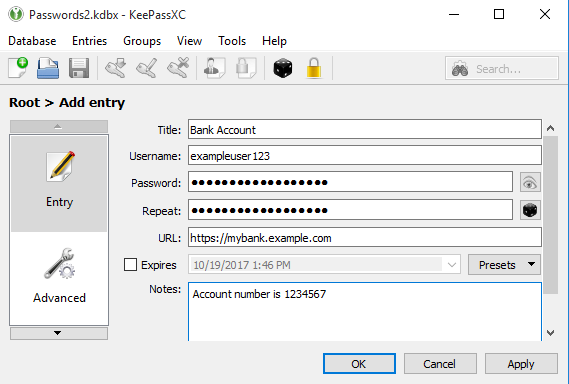
Nếu bạn cần thay đổi/chỉnh sửa các mật khẩu đã lưu, bạn có thể lựa chọn nhóm chứa mật khẩu ấy và sau đó bấm đúp chuột vào tiêu đề của nó trong khung bên phải, và trang "Edit Entry" sẽ hiện ra.
Sử dụng thông thường
Để sử dụng một mục trong cơ sở dữ liệu mật khẩu, chỉ cần nhấp chuột phải vào mục và chọn "Copy Username" (Sao chép tên người dùng) hoặc "Copy Password” (Sao chép mật khẩu). Sau đó đi đến các cửa sổ/trang web mà bạn muốn nhập vào tên người dùng/mật khẩu, rồi dán vào ô thích hợp. (Thay vì cách kích chuột phải vào mục, bạn cũng có thể nhấp đúp chuột vào tên người dùng hoặc mật khẩu của trang mà bạn muốn, và tên người dùng hoặc mật khẩu sẽ được tự động sao chép vào bảng ghi tạm)
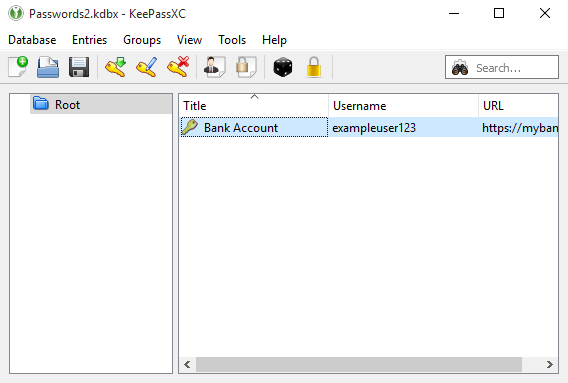
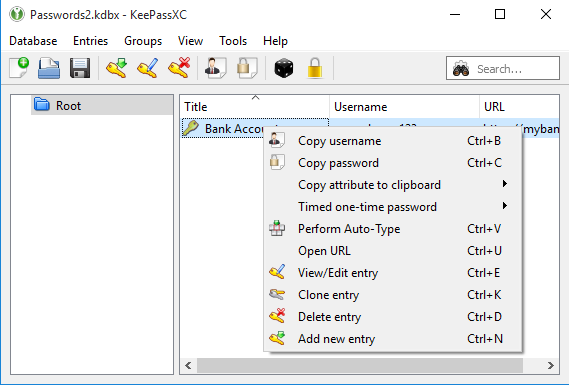
Những tính năng khác
KeePassXC cho bạn:
- tìm kiếm trong cơ sở dữ liệu dùng hộp tìm (hộp chữ trong thanh công cụ của trang chính của KeePassXC).
-
sắp xếp thứ tự các mục bằng cách bấm vào tiêu đề của cột trong trang chính
-
“khóa” KeePassXC bằng cách chọn “Tools > Lock Databases.” (Công cụ; Khóa Cơ sở dữ liệu). Thao tác này vẫn để trình KeePassXC chạy, nhưng nó sẽ đòi mật khẩu chính (và/hoặc keyfile) nếu bạn muốn mở cơ sở dữ liệu ra xem lại. Ngoài ra KeePassXC có thể tự động khóa lại sau một khoảng thời gian không có hoạt động nào. Điều này ngăn ngừa ai đó mở xem mật khẩu của bạn nếu bạn rời máy hoặc khi bị mất máy. Để bật mở tính năng này trên macOS, chọn “Preferences > Settings” (Chọn lựa; Thiết đặt) từ menu và bấm vào các chọn lựa bảo mật (security). Rồi đánh dấu tíc vào ô “Lock database after inactivity of [number] seconds.” (Khóa cơ sở dữ liệu sau [mấy] giây không hoạt động). Cho Linux và Windows, chọn “Tools > Settings” (Công cụ; Thiết đặt) từ menu và bấm vào các chọn lựa bảo mật (security). Rồi đánh dấu tíc vào hàng “Lock database after inactivity of [number] seconds." (Khóa cơ sở dữ liệu sau [mấy] giây không hoạt động).
KeePassXC còn có thể lưu trữ những dữ kiện khác bên cạnh tên người dùng và mật khẩu. Chẳng hạn như, bạn có thể giữ những dữ kiện quan trọng như số tài khoản, số giấy phép của sản phẩm, chi tiết khách bay thường xuyên của công ty máy bay, số sêri. Không có gì bắt buộc bạn phải để mật khẩu trong ô “Password” (mật khẩu). Bạn nhập vào dữ kiện gì muốn lưu trong ô Password (và để trống ô “Username” nếu không có tên người dùng) và KeePassXC sẽ bảo vệ an toàn và bảo mật dữ kiện đó cho bạn.
Làm thế nào để cài đặt phần mở rộng trình duyệt
Hướng dẫn này trích ra từ văn bản https://keepassxc.org/docs/keepassxc-browser-migration/, truy cập ngày April 30, 2018.
Phần mở rộng trình duyệt là một loại phần mềm bổ sung các chức năng phụ trội cho trình duyệt. Dùng phần mở rộng KeePassXC là một cách thuận tiện để trình duyệt và ứng dụng KeePassXC liên lạc với nhau. Điều này sẽ giúp bạn nhanh chóng lưu trữ hoặc tự động điền mật khẩu trên mạng.
Kể từ phiên bản 2.3, KeePassXC có một phần mở rộng trình duyệt mới gọi là KeePassXC-Browser. Nó tương hợp với các trình duyệt Google Chrome, Chromium, Firefox và Vivaldi và có sẵn trong Cửa Hàng Chrome và và kho Bổ Trợ Mozilla.
Phần mở rộng mới này thay thế các phần mở rộng cũ KeePassHTTP (KeePassHttp-Connector, chromeIPass, PassIFox v.v...) và phiên bản mới của KeePassXC sẽ không còn hỗ trợ cho các phần mở rộng cũ nữa.
Làm sao kết nối KeePassXC-Browser với KeePassXC
Sau khi cài đặt KeePassXC-Browser và KeePassXC, bạn phải khởi động KeePassXC và điều chỉnh vài thiết đặt chưa được mở lên theo mặc định.
1. Bật mở tích hợp trình duyệt
Vào phần thiết đặt của KeePassXC và mở tích hợp trình duyệt trong Browser Integration / Enable KeePassXC Browser Integration (Tích hợp trình duyệt / Bật mở …). Không có chức năng này, phần mở rộng cho trình duyệt không thể nói chuyện với KeePassXC được:
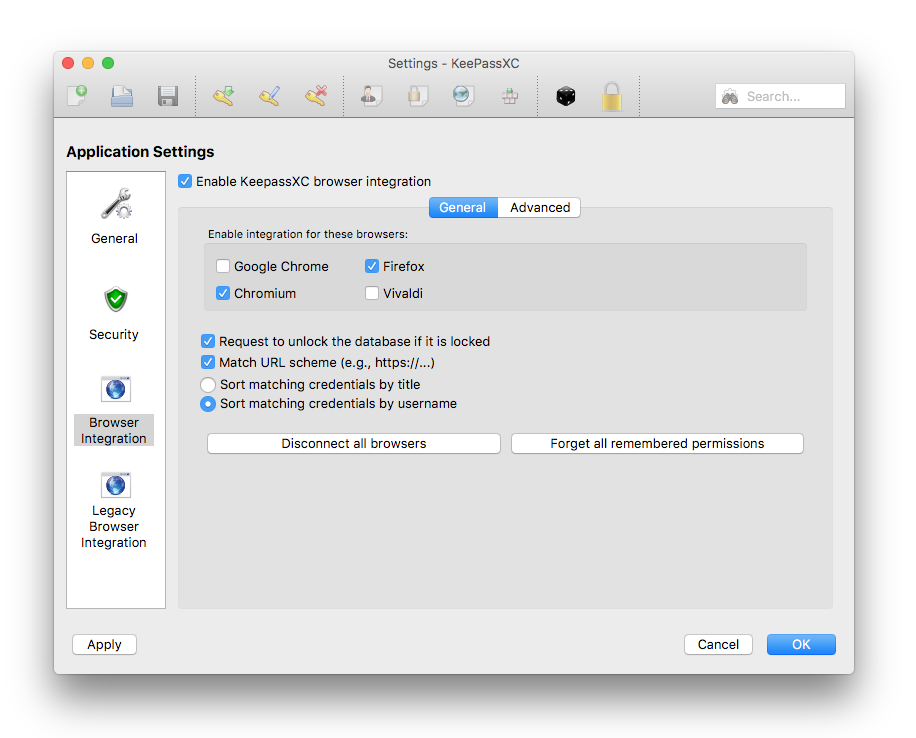
Nếu giao diện KeePassHTTP cũ được bật mở lên thì bạn có thể tắt đi bằng cách gỡ dấu tíc của Legacy Browser Integration / Enable KeePassHTTP server (Tích hợp trình duyệt cũ / Bật mở máy chủ KeePassHTTP). Sau đó có thể tháo gỡ các phần mở rộng tương ứng (KeePassHttp-Connector v.v...).
2. Bật mở hỗ trợ cho trình duyệt
Để cho phép trình duyệt truy cập KeePassXC, bạn cần cho biết trình KeePassXC ở đâu. Rất may là KeePassXC tự động làm việc này. Bạn chỉ cần đánh dấu tíc vào ô Enable integration for these browsers (Bật mở tích hợp cho các trình duyệt này) cho bất cứ trình duyệt nào bạn muốn dùng với KeePassXC.
3. Kết nối vào cơ sở dữ liệu
Cho chạy KeePassXC và mở khóa của cơ sở dữ liệu (điều này quan trọng, vì các bước sau đây sẽ không có hiệu lực nếu cơ sở dữ liệu bị khóa hoặc KeePassXC không chạy).
Chuyển qua trình duyệt và bấm vào biểu tượng KeePassXC bên cạnh thanh địa chỉ. Một khung cửa hiện ra báo là phần mở rộng KeePassXC-Browser chưa được cấu hình (nếu bạn thấy thông báo lỗi khác, bấm Refresh (làm mới) và chờ vài giây).
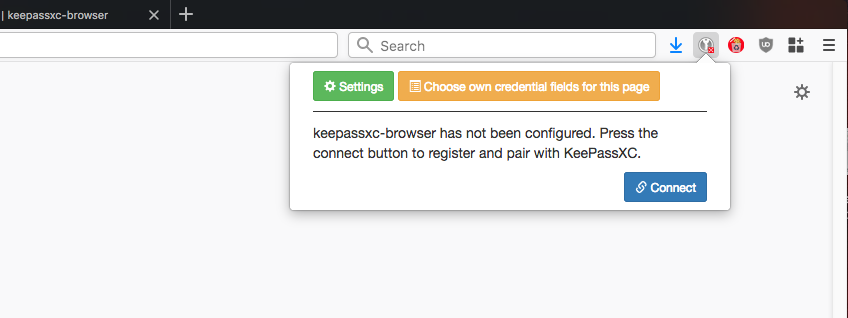
Bấm nút Connect (kết nối). Một cửa sổ hiện ra yêu cầu bạn điền vào tên và cho phép kết nối:
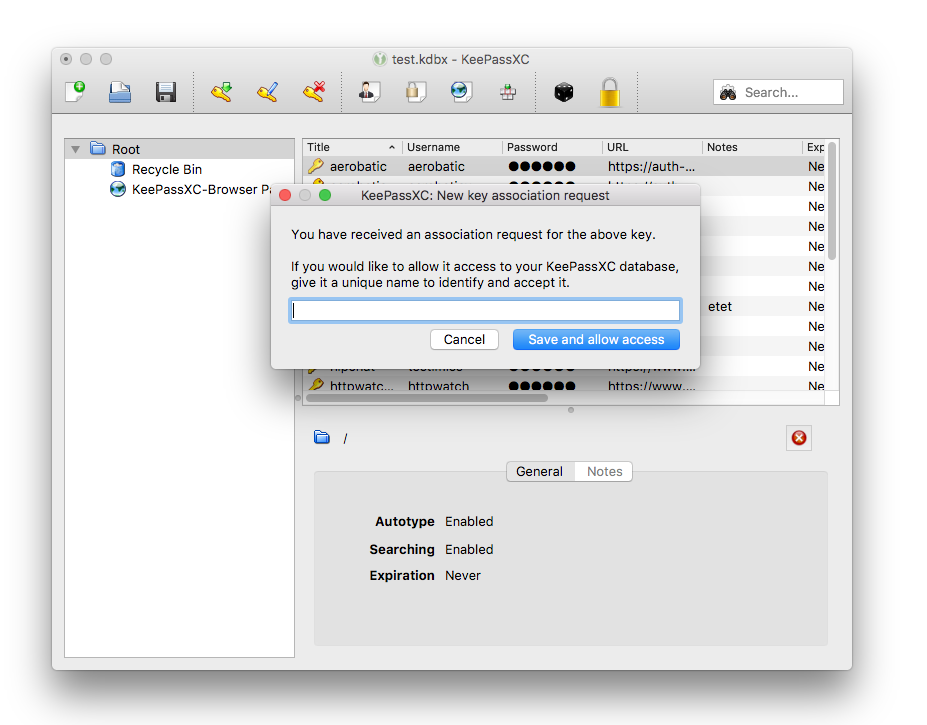
Điền vào tên tùy ý (tốt nhất là chọn tên để nhận dạng trình duyệt) rồi bấm Save and allow access (Lưu và cho phép truy cập). Trình duyệt bây giờ sẽ kết nối với KeePassXC.
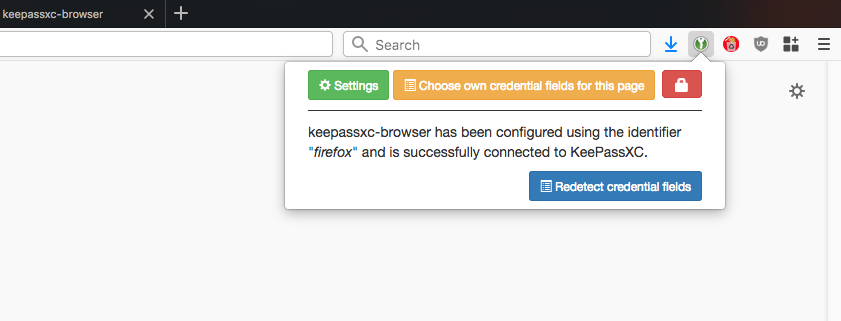
Dùng chức năng Autofill (tự động điền) có thể không hay cho việc bảo vệ riêng tư. Để tắt, gỡ dấu tíc của các hàng “Automatically fill-in single credentials entry” (Tự động điền vào các mục một dữ kiện danh tính) và “Activate autocomplete for username fields.” (Kích hoạt tự động điền vào tên người dùng)
Vậy là xong! Bây giờ bạn có thể lưu trữ các dữ kiện danh tính điền trên mạng. Bạn còn có thể tự động điền vào tên người dùng/mật khẩu.
KeePassXC là một phần mềm dễ dùng, vững chắc, và chúng tôi đề nghị bạn xem xét trình này để biết những tính năng hữu ích của nó.

